아이폰 메모 공유 및 공동작업 설정 방법은?
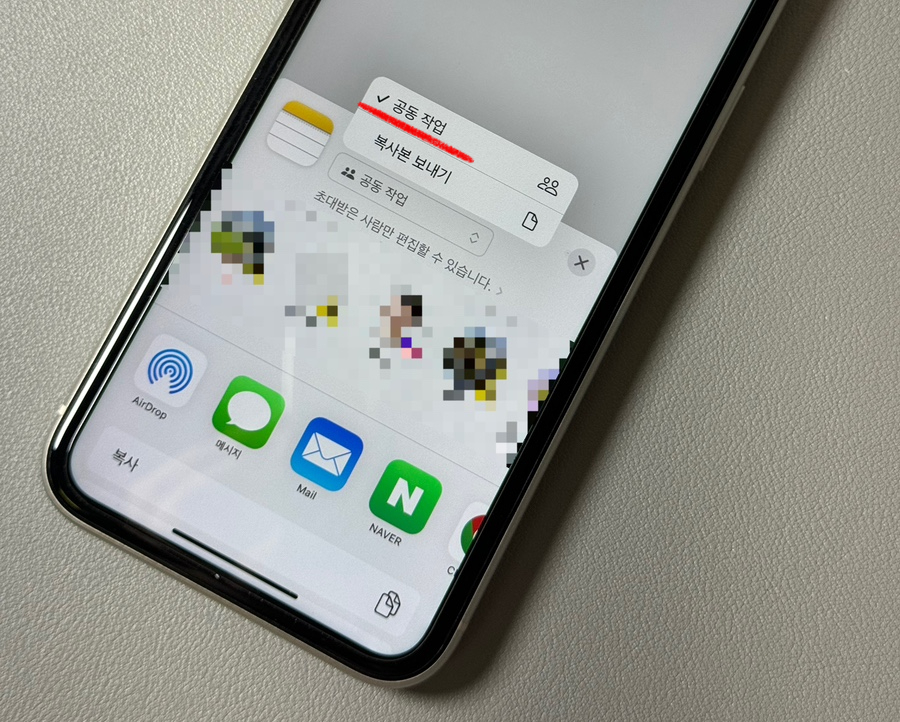
안녕하세요. 기리입니다. 이번 포스팅에서는 아이폰 메모 공유 및 공동작업 설정 방법에 대해서 알아보도록 하겠습니다. 일상생활을 하다 보면 생각보다 메모를 해야 하는 일들이 많은데요. 저는 대부분 다음날 해야 하는 일들에 대해서 전날 미리 적어두는 편입니다. 그러나 이렇게 간단하게 문구를 적는 것 외에 한 가지 옵션을 설정하면 남들과 공유하면서 작업할 수 있습니다.
여행 갈 때 친구들과
메모 공동작업 꼭 활용하세요!
대부분 공동작업에 대해서 많이 생소하실 텐데요. 해당 옵션을 활용하면 가족이나 친구들과 날을 잡고 여행을 갈 때 하나의 메모장에 작업에 초대된 사람들에 한하여 준비물, 일정, 장소 등을 기록하여 공유할 수 있어서 상당히 유용한 기능인데요.
이 기능을 모르셨던 분들은 지금부터 쉽고 간단하게 알려드릴 테니 글 끝까지 읽어보시기 바랍니다.
아이폰 메모 공유 및 공동작업 설정 방법
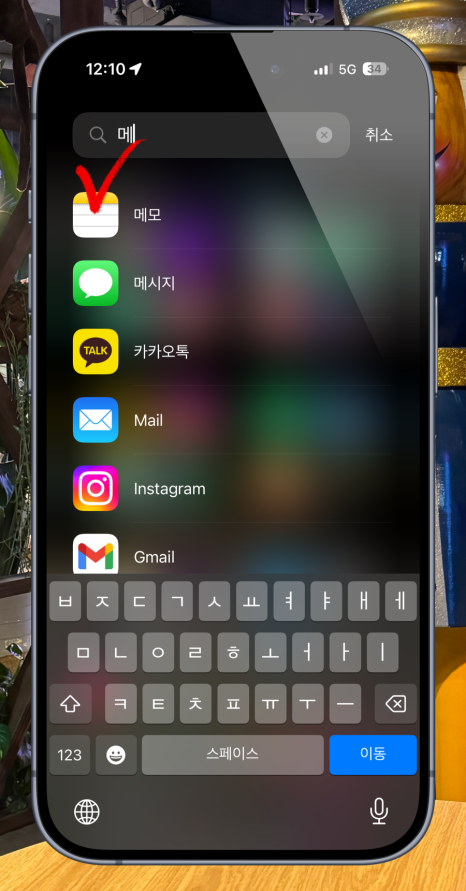
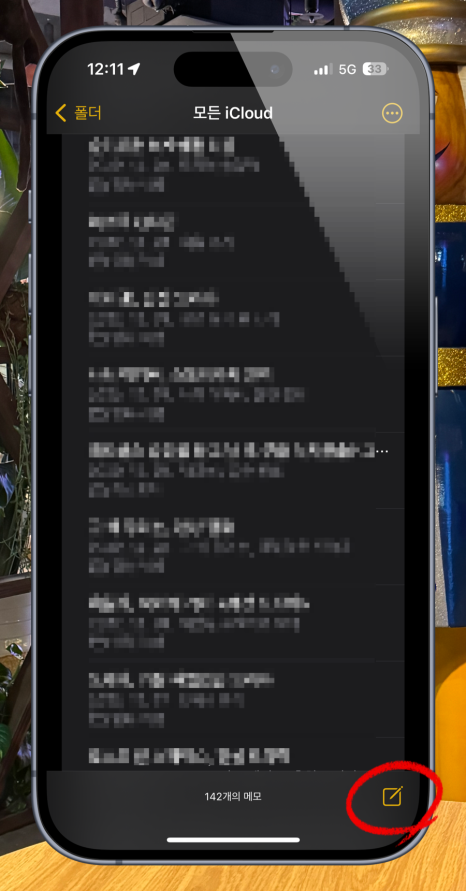
설정 방법은 간단합니다. 먼저 아이폰에 기본으로 탑재되어 있는 '메모' 앱을 실행한 다음, 우측 하단에 아이콘을 클릭하여 공유하고 싶은 메모를 생성해 주세요.
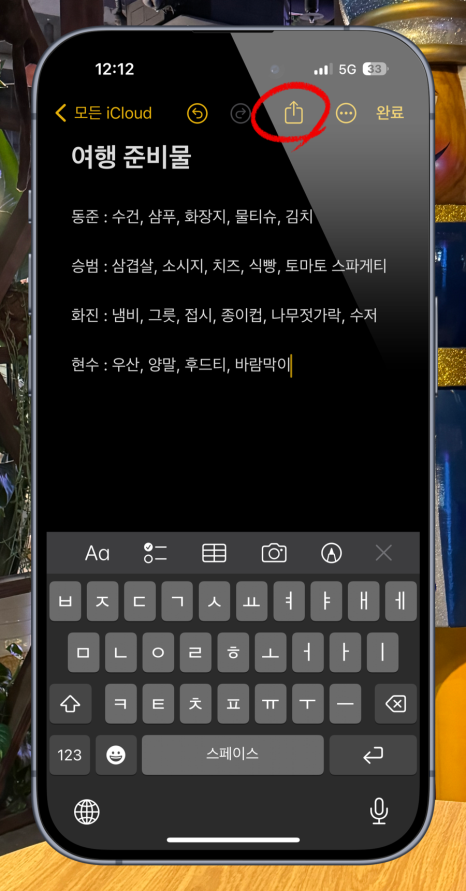
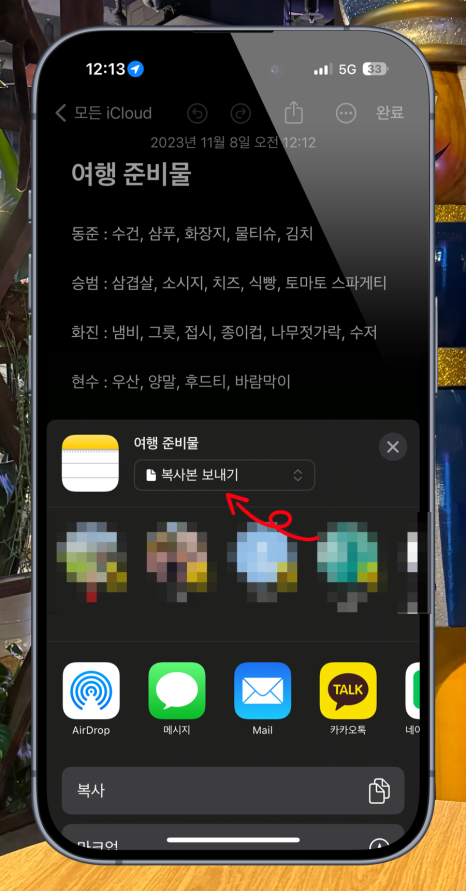
지금부터 해당 메모를 다른 사람들과 공유하고 공동으로 작업하는 설정을 해보겠습니다. 우측 상단에 '공유하기' 아이콘을 클릭해 주세요. 그럼 하단에 새로운 인터페이스가 나오게 되는데요. 여기서 '복사본 보내기' 텍스트를 클릭해 주세요.
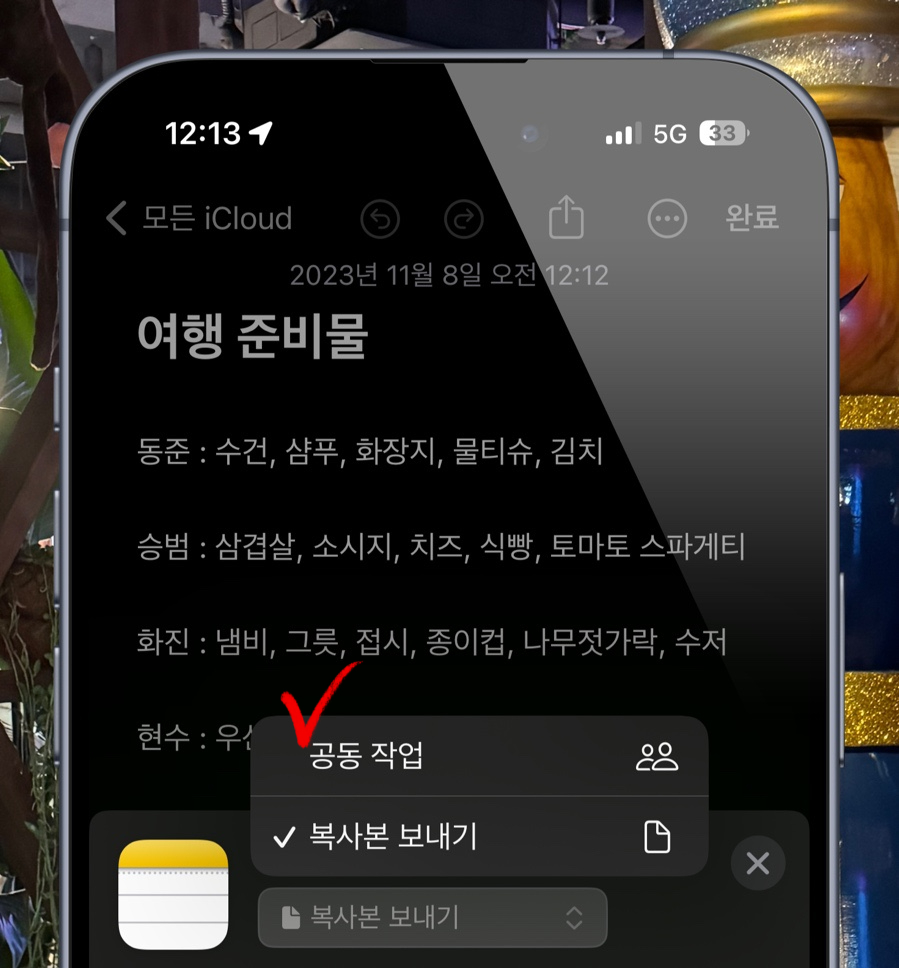
두 가지 옵션 중 '공동 작업'을 선택해 주세요. '복사본 보내기' 옵션으로 설정되면 지금까지 입력한 텍스트들만 공유되며, 공동으로 작업할 수 없습니다.
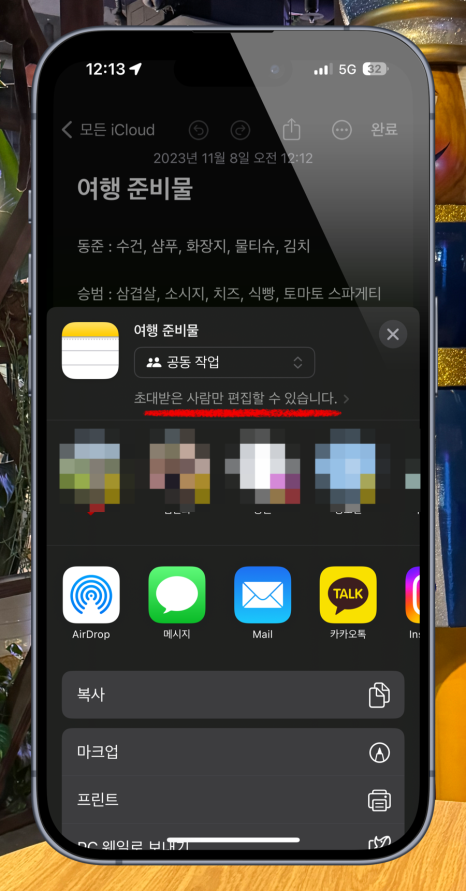
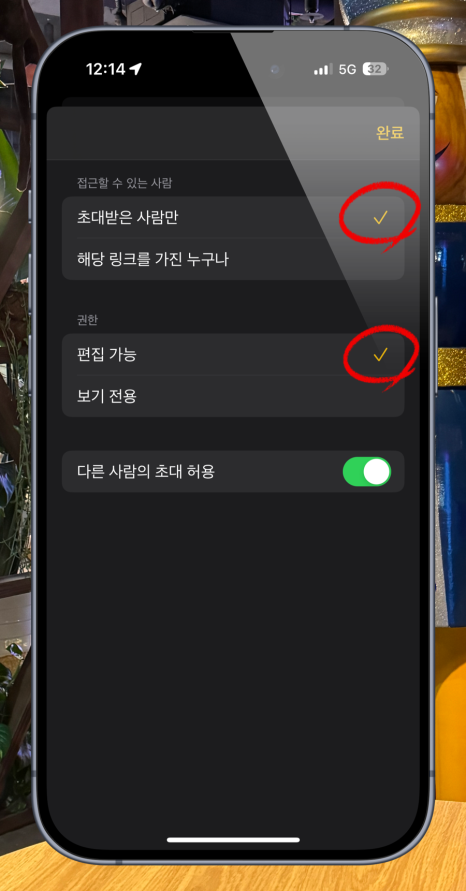
공동작업자로 초대하기 전에 두 가지 옵션을 설정하시는 것이 좋습니다. 아래에 '초대받은 사람만 편집할 수 있습니다.' 텍스트를 선택해 주세요.
그럼 접근할 수 있는 사람과 권한을 설정하실 수 있는데요. 기본적으로 '초대받은 사람만'과 '편집 가능'을 선택하는 것이 일반적입니다. 설정이 완료되었다면 상단에 '완료' 버튼을 눌러서 마무리해 주세요.
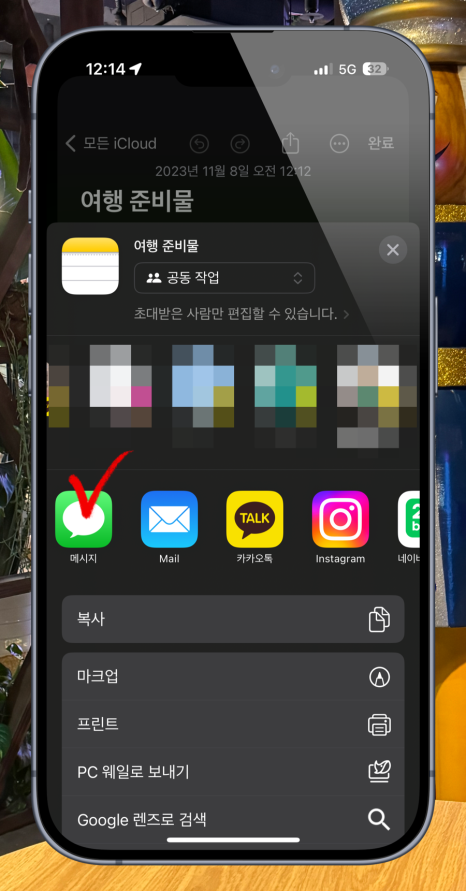
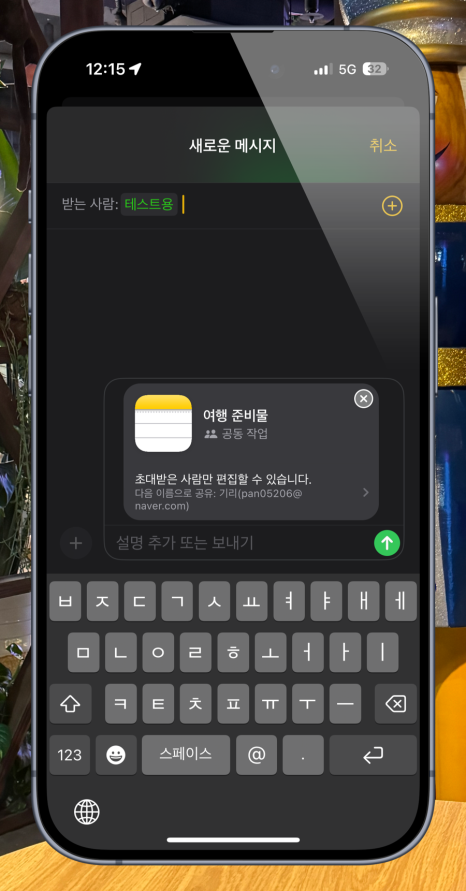
여기까지 모든 세팅이 끝났다면, 이제 여러분들이 공동작업자로 초대하고 싶은 사람들을 초대하면 되는데요. 카톡 또는 메시지를 통해 초대하는 것이 가장 간단합니다. 저는 메시지를 이용해서 전송해 보겠습니다. 메시지가 전송이 완료되었다면, 상대방은 해당 메시지를 눌러서 자유롭게 내용 확인 및 수정이 가능합니다.
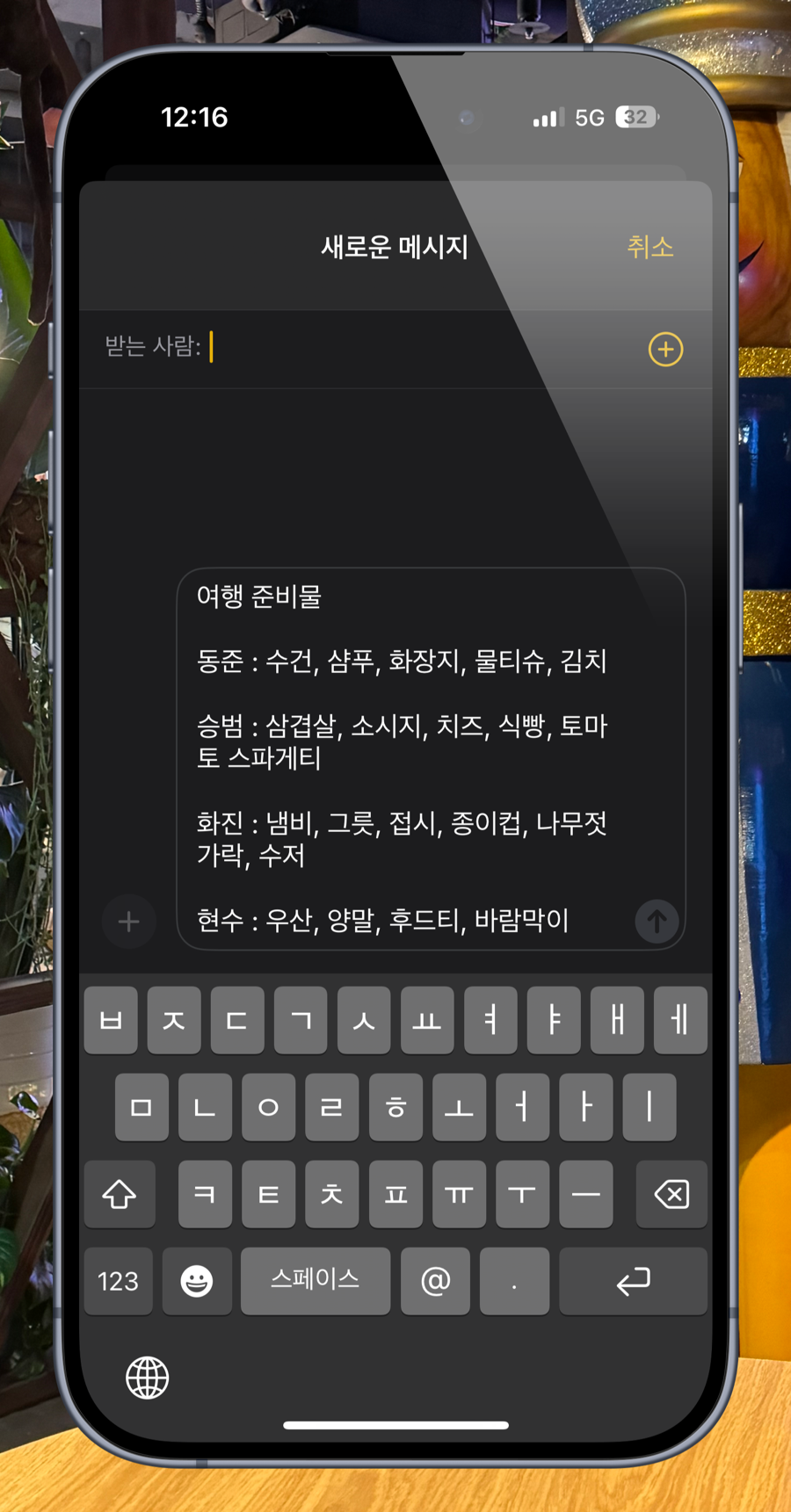
만약 옵션을 공동작업이 아닌 '복사본 보내기'로 설정했다면 위와 같이 텍스트만 전송된다는 점 참고하시기 바랍니다.
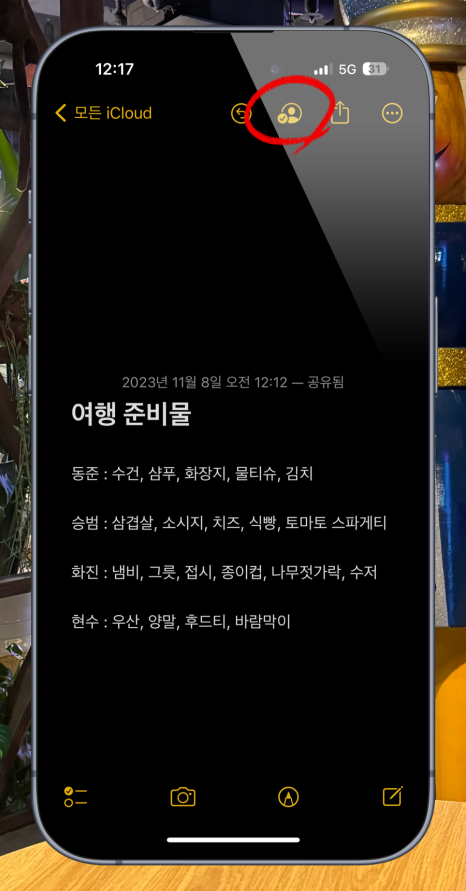
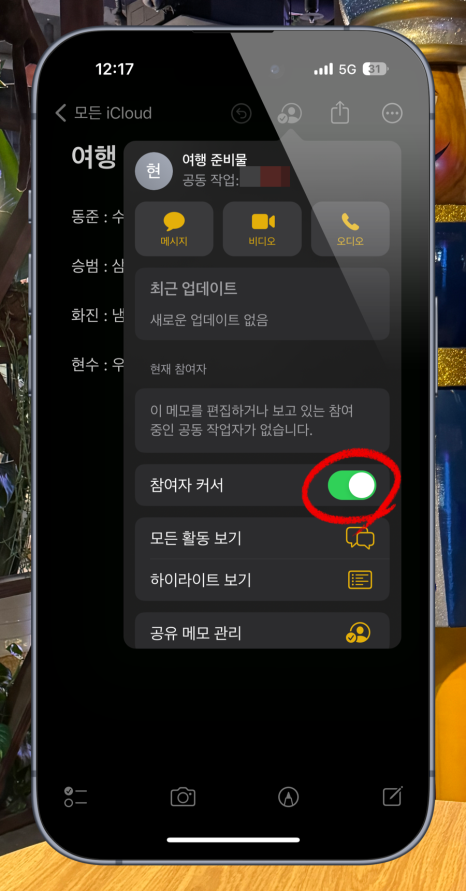
상대방을 초대한 메모는 상단에 프로필 아이콘이 생성되며, 해당 아이콘을 클릭하면 여러 가지 설정을 하실 수 있습니다. '참여자 커서' 아이콘을 활성화 모드로 변경하면 상대방과 동시에 작업하고 있을 경우 상대방의 커서의 움직임을 실시간으로 확인하실 수 있습니다.
마무리
여기까지 아이폰 메모 공유 및 공동작업 설정 방법에 대해서 정리했습니다. 저는 항상 여행을 갈 때 친구들과 오늘 알려드린 방법을 통해서 스케줄을 짜고 있습니다. 여러분들도 번거롭게 카톡으로 계획을 세우지 마시고 해당 방법을 통해 진행해 보시기 바랍니다. 그럼 다음에도 IT 꿀팁으로 돌아오겠습니다. 감사합니다.